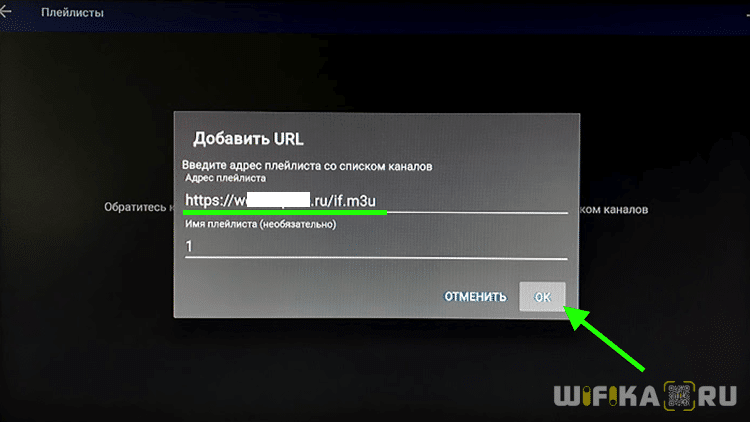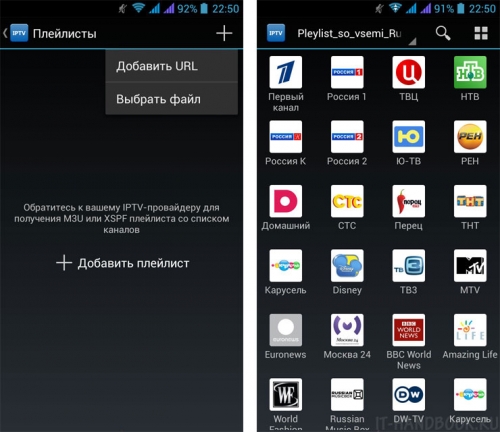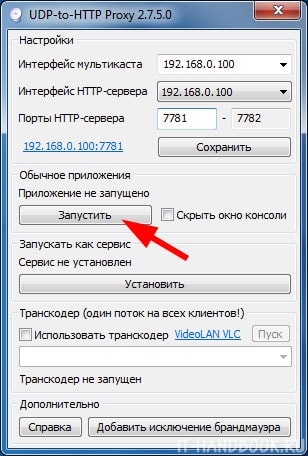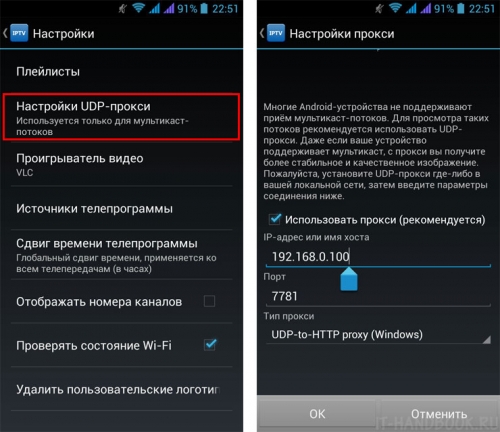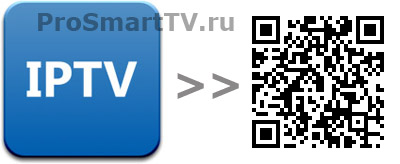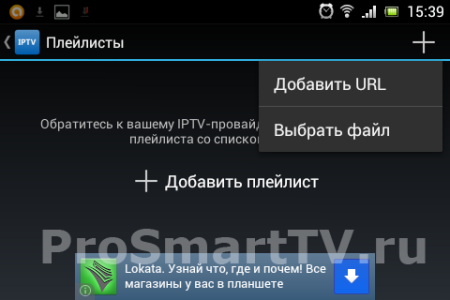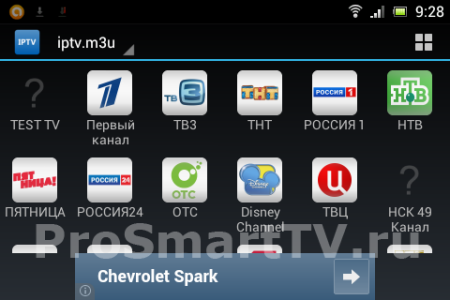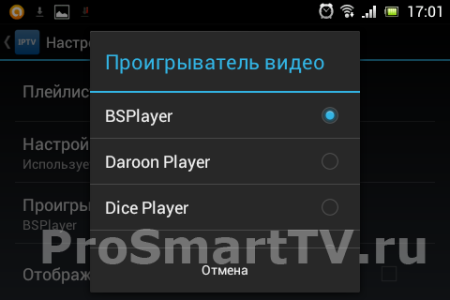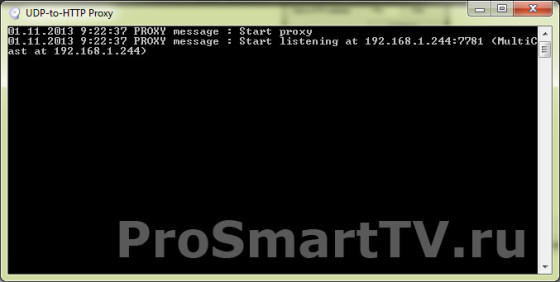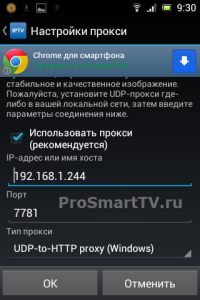- Настройка IPTV на Приставке Android Smart TV Box для Просмотра ТВ Каналов
- Как работает IPTV на ТВ приставке?
- Инструкция по настройке IPTV на ТВ приставке Андроид через плеер
- Как настроить IPTV на Андроиде
- Настройка IPTV + VLC
- Настройка UDP-to-HTTP Proxy (Windows)
- Настройка UDP-прокси на Android
- IPTV для Android
- Как установить IPTV на Андроид
- Как смотреть IPTV на Андроид
- Бесплатно, без подключения услуги у провайдера
- Для продвинутых
- Услуга от провайдера
- UDP прокси
- Программа на ПК
- Параметры приложения
Настройка IPTV на Приставке Android Smart TV Box для Просмотра ТВ Каналов
Тема настройки IPTV сегодня стала особенно актуальной в связи с отключением аналогового вещания и переходом на цифру. Спрашивается, зачем платить деньги, если можно смотреть ТВ бесплатно? С появлением огромного количества разнообразных мощных и при этом недорогих моделей приставок для телевизора это стало намного проще, чем еще несколько лет назад. Сегодня расскажу, как подключить IPTV на любой Android Smart TV Box.
Как работает IPTV на ТВ приставке?
Прежде всего разберемся, что нам необходимо для работы IPTV? ТВ приставка на Android у нас уже есть. Модификация значения не имеет. Я буду показывать на Xiaomi Mi Box S, но данный способ будет работать и на популярных X96, A95X, Tanix TX3 и т.д.
Собственно, нам понадобится:
- Приложение для воспроизведения IPTV, которое будет установлено на приставку
- Плейлист с выбранными телеканалами, который нужно импортировать в данную программу
Начнем со второго пункта — где взять этот плейлист? На самом деле, не обязательно покупать его у своего провайдера. Можно воспользоваться одним из бесплатных, коих в сети огромное количество. По сути, это текстовый документ со списком ссылок на онлайн вещание телеканалов. Лично я пользуюсь плейлистом IPTV Forever. Это свежий проект, которым занимается автор-энтузиаст и который на данный момент регулярно обновляется. В плейлисте содержатся все популярные федеральные и региональные каналы России, Белоруссии, Казахстана и Украины.
Данный плейлист можно как скачать по ссылке с сайта и сохранить в память своего Android TV Box, так и скопировать адрес файла и потом вставить в программе.
Ключевое слово здесь «в память», так как если закачать его на флешку и подсоединить к приставке, то из приложения он почему-то виден не будет.
Инструкция по настройке IPTV на ТВ приставке Андроид через плеер
Теперь поговорим о самой программе и ее настройке на приставке Android TV. Приложение так и называется — «IPTV». Нужно вбить его в поиске в Play Market и установить на свой Smart Box.
- Далее запускаем приложение и нажимаем на «Добавить плейлист»
Выбираем, каким способом будет импортироваться плейлист
Как я уже говорил, можно вписать вручную адрес, где лежит файл. Однако делать это с помощью ввода через пульт то еще удовольствие. Хотя в такой версии есть и одно большое преимущество — возможность онлайн обновления файла с сервера и автоматическое добавление тем самым плейлиста. При условии, что автор будет поддерживать его актуальность — добавлять новые каналы и удалять устаревшие ссылки.
Гораздо проще скачать его предварительно из браузера на встроенный накопитель и выбрать из него. Предварительно потребуется разрешить доступ приложению к папкам Андроида на ТВ приставке.
Источник
Как настроить IPTV на Андроиде
Как настроить IPTV на Андроиде. Большинство интернет провайдеров включают в свои тарифные планы или предлагают за отдельную плату просмотр потокового телевидения или, как его чаще называют, IPTV. Обычно инструкция по настройке программного обеспечения для Windows присутствует на сайте провайдера или в документах, поставляемых совместно с договором на предоставление услуг. А вот как настроить IPTV на Android, обычно нигде не вспоминается.
В настоящее время существует много приложений для просмотра IPTV на Android:
Все эти программы предназначены специально для просмотра потокового телевидения. Следует отметить, что просмотр IPTV возможен и на универсальных плеерах для Android ( VLC , MX Player и др.), но удобство их использования для IPTV уступает вышеперечисленным программам.
Настройка IPTV + VLC
Все нижеописанные действия по настройке продемонстрированы на примере приложения IPTV от разработчика Александра Софронова и плеера VLC для Android, но вышеперечисленные приложения имеют схожий функционал, и если вы захотите использовать другой клиент для просмотра потокового ТВ, разобраться в нем по аналогии не составит труда.
Установите приложение IPTV — Скачать IPTV
Установите плеер VLC — Скачать VLC for Android
Запустите приложение IPTV. Программа предложит добавить плейлист с каналами. Плейлист – это текстовый файл с расширением «.m3u» или «.xspf«, содержащий список адресов потоков на ТВ каналы. Обычно поставщик интернета предоставляет ссылку на него. Плейлисты можно достаточно легко найти в интернете и скачать. После добавления плейлиста программа отобразит все содержащиеся в нем каналы.
Нажмите на желаемый канал и приложение IPTV запустит VLC плеер с выбранным каналом.
На этом можно было бы закончить, если бы не одно «но»!
Много провайдеров предпочитают вещать поток по multicast протоколу (ссылки типа udp://), так как он по сравнению с unicast’ом (обычно http:// протокол) позволяет существенно оптимизировать занимаемую ширину канала, вещая поток всем, а не создавать отдельные сессии для каждого телезрителя.
К сожалению, много устройств на Android не поддерживают UDP-multicast потоки, кроме нескольких моделей, у которых udpxy вшит в прошивку.
Для передачи IPTV на Android устройства нужна система транскодирования, которая будет передавать IPTV не multicast’ом, а потоком поверх HTTP.
Современные роутеры с прошивкой на основе Linux типа DD-WRT и Open-WRT уже имеют подобную систему, но если у вас бюджетный роутер без поддержки транскодирования, можно организовать собственный прокси с помощью компьютера, подключенного в общую сеть с устройством на Android.
Для операционных систем Windows нужно скачать программу UDP-to-HTTP Proxy .
Для операционных систем семейства Linux UDP-to-HTTP Proxy сервер находится здесь .
Настройка UDP-to-HTTP Proxy (Windows)
Настройка программы заключается в указании IP-адресов интерфейса UDP-мультикаста и интерфейса HTTP-сервера. Для случая, если ваш компьютер и устройство на Android находятся в одной сети, это один и тот же адрес и равен он IP-адресу вашего ПК. Раскройте список «Интерфейс мультикаста«, он уже должен содержать IP-адрес компьютера (последний в списке).
Нажмите на кнопку «Запустить«.
Сервер запущен, теперь переходим к настройкам на Android-устройстве.
Настройка UDP-прокси на Android
Откройте приложение IPTV, нажмите на системную кнопку меню устройства и выберите в списке опцию «Настройки«.
Нажмите на опцию «Настройки UDP-прокси«.
Введите IP-адрес компьютера с запущенным «UDP-to-HTTP Proxy» сервером, введите номер порта, по умолчанию — 7781. Выберите тип прокси сервера » UDP-to-HTTP Proxy (Windows)» и нажмите ОК, чтобы сохранить настройки.
Все! Можете тестировать воспроизведение ТВ онлайн на Android.
Источник
IPTV для Android
IPTV – сокращенно от IP телевидение. Т.е. изображение передается по IP адресу и не используется никаких антенн и усилителей. Всё что необходимо для просмотра iptv, это интернет соединение со скоростью 3 МБ/сек. и больше.
На сегодняшний день, просматривать ТВ по IP можно на встроенных приставках в Smart TV, на компьютере, при помощи плеера, на Андроид приставке и телефоне, и даже на бюджетном Т2 тюнере.
Это очень удобно, ведь Вы можете загрузить неограниченное количество абсолютно любых каналов. Более того, каждый может самостоятельно сформировать собственный плейлист и оставить только нужные каналы в удобном для себя порядке.
Как установить IPTV на Андроид
О плюсах мы уже поговорили, а недостатков к счастью нет, поэтому давайте перейдем к установке плеера в ваше устройство. Лучший плеер для Android – это IPTV (Плеер так и называется) от «Alexander Sofronov».
Почему он лучший?
- Бесплатный.
- Минимум рекламы.
- Легкий. Работает даже на очень слабых устройствах. Android 2.3 и выше.
- Очень простой. Как двери. Настроит даже бабушка и её 3-х летний внук.
- Постоянно дорабатывается и работает стабильно.
- Имеется поддержка пользователей на форуме 4pda — http://4pda.ru/forum/index.php?showtopic=314120
Этого недостаточно? Установите, и поймете все прелести сами. Скачать его можно в Google Play по этой ссылке:
Источник
Как смотреть IPTV на Андроид
Есть несколько вариантов просмотра интерактивного ТВ на вашем смартфоне или планшете:
- Бесплатно с открытых плейлистов.
- С использованием подключенной услуги у вашего провайдера, за которую вы платите абонентскую плату.
Получите более 200 каналов IPTV в Full HD качестве от 4,5$ в месяц. В том числе спортивные 50fps и клубничка. Подключайтесь! https://www.ottclub.cc
Бесплатно, без подключения услуги у провайдера
В этом случае мы воспользуемся плейлистом, в котором собраны бесплатные каналы. Провайдеры постоянно борются с этим и закрывают лазейки, но так как мы предлагаем вам брать файл со списком каналов с нашего сайта, мы будем стараться постоянно следить за его актуальностью.
Запускаем установленное приложение IPTV и нажимаем “Добавить плейлист” – “Добавить URL”.
Далее мы предлагаем ввести URL файла с нашего сайта, так для вас будет проще всего. Если вы более продвинутый пользователь и желаете добавить свой собственный список каналов, то читаем ниже радел “Для продвинутых”. А здесь вводим следующий адрес: https://prosmarttv.ru/iptv.m3u. Жмём “Ок” и видим список каналов. Наш файл содержит порядка 250 каналов.
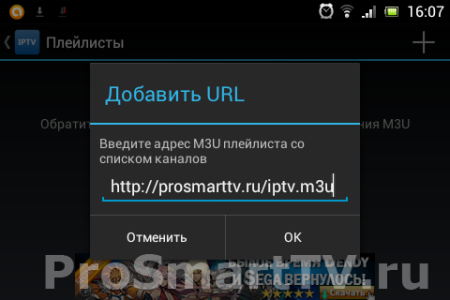
Если вы попытаетесь посмотреть любой канал, вас может ожидать небольшой сюрприз: сообщение о том, что у вас не установлен MX Player. Для новичков мы советуем просто нажать кнопку “Установить” и выбрать “Play Market”, если система спросит, что использовать. Откроется страница приложения в Google Play, выбираем “Установить”.
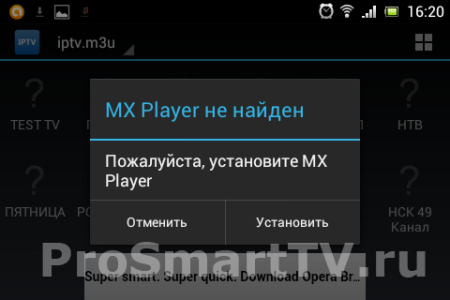
Теперь выбираем канал и наслаждаемся просмотром. Если при воспроизведении возникают проблемы, нужно настраивать UDP-прокси, как будет описано в конце статьи. Также предлагаем ознакомиться с видео инструкцией, представленной ниже.
Для продвинутых
Во-первых, для просмотра каналов не обязательно использовать MX Player. Вы можете зайти в параметры приложения и в пункте “Проигрыватель видео” выбрать другой или предоставить выбор системе.
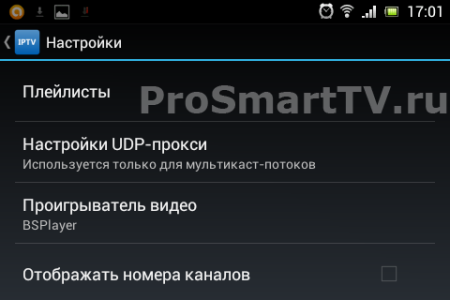
Во-вторых, вам не обязательно использовать наш URL плейлиста. Вы можете использовать свой, для этого у вас есть 2 варианта:
- Создать на флешке папку, в неё поместить список каналов в формате m3u и дополнительно создать там пустой файл с именем “.nomedia”, чтобы Android не удалил наш файл после отключения от компьютера. А в приложении вместо “Добавить URL” нужно нажать “Выбрать файл”, и увидите свой файл списка каналов.
- Добавить файл плейлиста в Dropbox в публичную папку и правой кнопкой мыши на нём скопировать публичную ссылку на него же.
Услуга от провайдера
Если у вас подключена услуга домашнего интерактивного телевидения, и вы хотели бы пользоваться этой услугой на Android, то вам необходимо также установить приложение player, как описано выше, только URL-адрес плейлиста или сам файл вам должен был предоставить ваш провайдер. Также необходимым условием является то, чтобы ваше устройство было подключено к сети провайдера, который предоставляет эту услугу. Другими словами, подключено через WiFi к роутеру, который подключен к сети провайдера.
UDP прокси
На многих андроид устройствах для нормальной работы приложения необходимо использовать UDP прокси, который позволяет просматривать так называемые мультикаст потоки. Ниже приведена таблица со списком гаджетов, на которых уже проверено и известно требование к прокси.
| Производитель | Модель | Работа без прокси | Комментарий |
| Acer | Iconia Tab А501 | Да | оф.прошивка 4.0.3 |
| ASUS | Transformer Pad TF300T | Нет | на оф.прошивке Android 4.2.1 |
| Cube | U9GT2 | Да | |
| Digma | iDj7n | Да | |
| Fly | IQ451 Vista | Да | |
| HTC | Все модели | Нет | |
| IconBit | NetTab Matrix | Нет | |
| LG | P970 | Да | |
| PocketBook | A7 | Да | |
| A10 | |||
| Samsung | Galaxy Tab 10.1 | Нет | на заводской прошивке версии 4.2.1 |
| Galaxy Tab 7.7 | |||
| Galaxy Nexus | |||
| Galaxy S3 | |||
| Остальные модели | Да | ||
| Sony Ericsson | Live with Walkman (WT19i) | Да | |
| XPERIA pro | Нет | ||
| Wexler | TAB 7100 | Да | |
| Zenithink | C71 ICS | Да | |
| ZTE | Libra | Да | Киевстар Spark |
* Для пополнения таблицы новыми моделями, пожалуйста, оставляйте в комментариях отзывы по работе без прокси на вашем устройстве.
Программа на ПК
Есть небольшой ряд роутеров, которые изначально поддерживают UDPxy. Но в основном, чтобы наладить в них работу этой функции, требуется их прошивка и прочее, что выходит далеко за рамки новичка. Поэтому самый лучший выход – это установить специальную программу UDP-to-HTTP Proxy на компьютер, подключенный к той же сети, что и ваше устройство.
Скачайте программу для Windows по ссылке UdpProxy, разархивируйте и запустите. Программа автоматически определит интерфейс мультикаста, выбираем такой же интерфейс HTTP-сервера. Значение этих двух полей соответствует IP-адресу вашего компьютера в сети. Если у вас возникают сомнения по поводу правильности значения, узнайте адрес вашего ПК в сети и сравните. Как узнать IP-адрес компьютера в локальной сети? Яндекс или гугл подскажет.
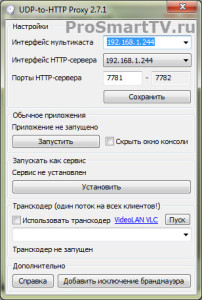
Параметры приложения
После того, как вы установили UDP Proxy на ПК, в параметрах приложения IPTV в пункте “Настройки UDP-прокси” нужно отметить галочку “Использовать прокси” и указать IP-адрес и порт, которые указаны в программе UDP-to-HTTP Proxy, а также выбрать тип “UDP-to-HTTP proxy (Windows)”. Если вы используете прокси на роутере или Linux, то выбираем второй тип.
На этом все настройки закончены, можете приступать к просмотру любимых каналов.
Источник